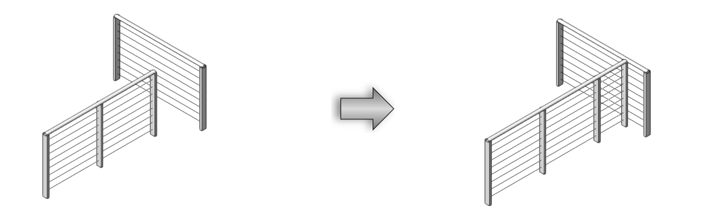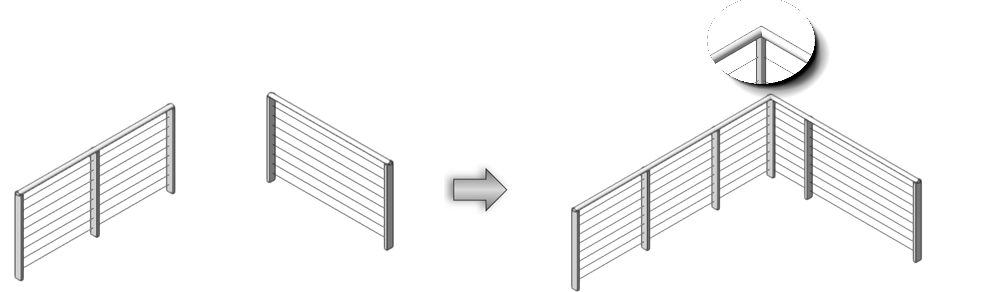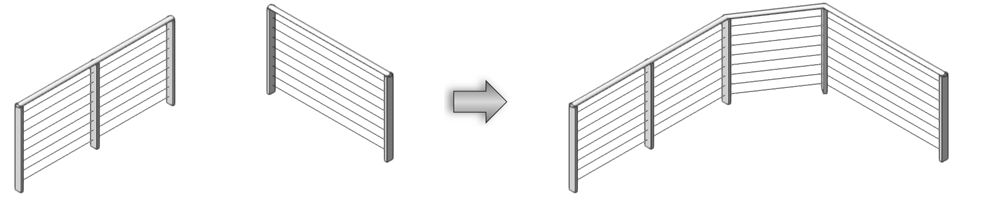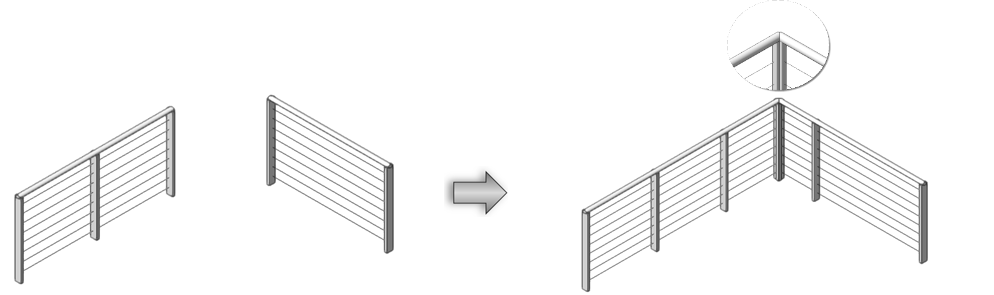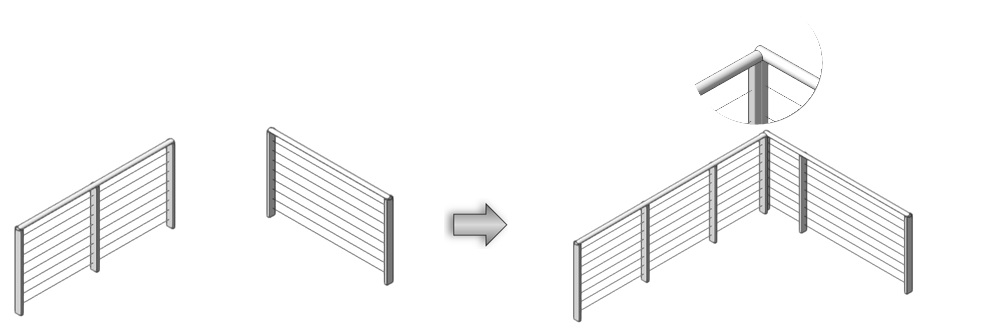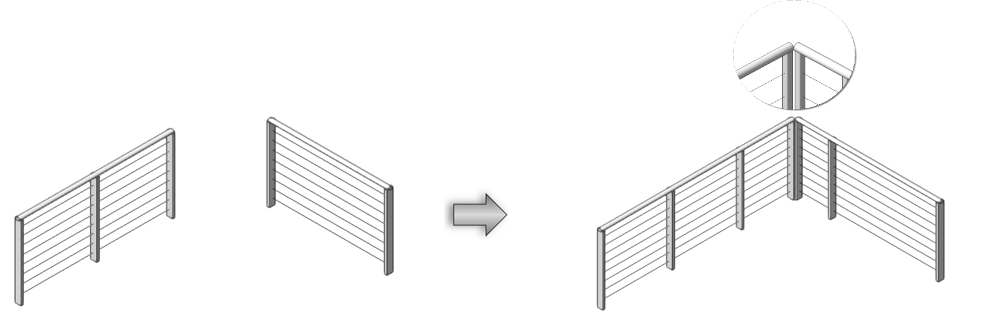Łączenie balustrad
Łączenie balustrad
|
Narzędzie |
Wersja branżowa: Zestaw narzędzi |
|
Połącz balustrady
|
Vectorworks Architect i Vectorworks Landmark: Architektura Vectorworks Spotlight: Event |
Narzędzie Połącz balustrady umożliwia łączenie balustrad w rozmaitych konfiguracjach.
Łącząc balustrady należy pamiętać o tym, że ich style powinny być jednakowe. Przykładowo próba połączenia dwóch balustrad: jednej z zewnętrzną poręczą, a drugiej z wewnętrzną poręczą (przy jednoczesnym zachowaniu obydwu stylów) zakończy się niepowodzeniem. W przypadku próby scalenia balustrad (w trybie Podwójne scalenie obiektów) zostanie wyświetlone okno, umożliwiające wybór stylu. Alternatywnie można łączyć balustrady, nie scalając ich przy tym.
Jeśli dwie balustrady, przeznaczone do połączenia, posiadają słupki końcowe na różnych wysokościach, zostanie otwarte okno „Wybierz obiekt, aby ustawić wys. słupków”. Użyj strzałek, aby wybrać jeden z słupków, który ma być użyty do zdefiniowana wysokości; ewentualnie zaznacz opcję Użyj średniej wysokości słupków końcowych.
|
Tryb |
Opis |
|
Pojedyncze połączenie obiektów
|
Zaznacz tę opcję, aby tak wydłużyć lub skrócić zaznaczony obiekt, by złączyć go z innym zaznaczonym obiektem docelowym.
|
|
Podwójne połączenie obiektów
|
Zaznacz tę opcję, aby wydłużyć lub skrócić dwa zaznaczone obiekty, a następnie złączyć je ze sobą w punkcie końcowym lub przecięcia. Użyj właściwego trybu pomocniczego w zależności od tego, w jak sposób mają być złączone ich zakończenia: Kątowy na ucios: Zakończenia zostaną połączone kątowo na ucios. Na styk prosty: Zakończenia obiektów zostaną przycięte pod kątem prostym w miejscu ich złączenia Na styk złożony: Zakończenia obiektów zostaną przycięte pod kątem prostym, a następnie połączone w najbliższym punkcie przecięcia. |
|
Podwójne scalenie obiektów
|
Zaznacz tę opcję, aby wydłużyć lub skrócić dwa zaznaczone obiekty, a następnie scalić je ze sobą w jeden obiekt w punkcie końcowym lub przecięcia.
|
|
Połącz balustradę z nowym segmentem
|
W razie potrzeby można utworzyć nowy segment balustrady, który połączy dwa obiekty.
|
|
Kątowy na ucios
(dla trybu Podwójne połączenie obiektów)
|
Końce obiektów zostaną połączone kątowo na ucios.
|
|
Na styk prosty
(dla trybu Podwójne połączenie obiektów)
|
Końce obiektów zostaną połączone na styk (pod kątem prostym).
|
|
Na styk złożony
(dla trybu Podwójne połączenie obiektów)
|
W tym trybie pomocniczym zakończenia obiektów zostaną przycięte pod kątem prostym w miejscu ich złączenia. Oba obiekty zostaną skrócone w najbliższym punkcie przecięcia lub do niego wydłużone.
|
|
Dostosuj wysokość
(tryb niedostępny przy tworzeniu nowych segmentów) |
Gdy ten tryb jest włączony, wysokość poręczy zostanie tak dopasowana, by obiekty łączyły się ze sobą lub scalały w sposób jednorodny. W efekcie pierwsza poręcz „spotka się” z drugą poręczą. |
Aby połączyć balustradę z inna balustradą, wykonaj następujące kroki:
Włącz narzędzie i zaznacz właściwy tryb.
Najpierw kliknij obiekt, który chcesz połączyć, a następnie obiekt docelowy. Obiekty zostaną podświetlone. Pierwszy zaznaczony obiekt zostanie wydłużony lub skrócony, a następnie złączony z drugim obiektem.

Potrzebujesz więcej informacji? Poproś o pomoc naszego wirtualnego asystenta Dexa! ![]()